NOAA Wettersatelliten unter Windows empfangen
Die Noaa Satelliten
NOAA Satelliten sind Wettersatelliten der National Oceanic and Atmospheric Administration (Amerikanischer Wetterdienst), welche sich auf einer polaren Umlaufbahn um die Erde bewegen. Diese Flugbahn ist so gelegt, dass jeder Satellit jedes Gebiet der Erde mindestens einmal an Tag überfliegt.
Der Satellit überträgt einen ständigen Datenstrom, welcher Bilder aus zwei Spektralbereichen enthält: Sichtbar (VIS) und Infrarot (IR). Durch Analysen dieser Bilder können Satellitenbilder (auch mit Niederschlagskarten) erstellt werden. Ein Überflug dauert ca. 15 Minuten.
https://de.wikipedia.org/wiki/National_Oceanic_and_Atmospheric_Administration
Aktuell sind 3 NOAA Satelliten aktiv
- NOAA 15: 137,6250 Mhz FM (44 khz Bandbreite)
- NOAA 18: 137,9125 Mhz FM (44 khz)
- NOAA 19: 137,1000 Mhz FM (44 khz)
Die Hardware
SDR-Stick
Zum Empfang wird neben einer Antenne ein SDR-USB Stick benötigt (SDR = Software-Defined Radio). Für den Einstieg empfiehlt sich einen günstigen DVBT-Stick zu kaufen, welcher den RTL2832-Chipsatz verwendet. Diese Sticks können mit einem modifizierten Treiber auf einem großen Frequenzbereich betrieben werden (Siehe Abschnitt „Software“).
Diese Sticks sind bei Ebay und co. einfach unter dem Suchbegriff „DVBT SDR“ für ca. 15€ zu finden.
Ein einen etwas professionelleren Empfang kann auch z.B. der „Nooelec NESDR SMArt v4“-Stick verwendet werden. Dieser kostet etwas mehr, ist jedoch für den Betrieb als SDR konzipiert.
Die Antenne
Ich habe 2 verschiedene Antennentypen gebaut und getestet:
1. V-Dipol Antenne
Für diese Antenne habe ich ein 3D Modell für einen Halter erstellt, welcher den Aufbau erleichtert. Der Aufbau ist im Beitrag NOAA Wettersatelliten Dipol Antenne – 3D gedruckter Halter beschrieben.
Diese Antenne ist sehr einfach zu bauen und es lassen sich auch relativ gute Ergebnisse erzielen
Besser funktioniert jedoch eine:
2. QFH Antenne – QuadriFilare Helixantenne

Der Bau dieser Antenne ist etwas komplexer, jedoch hier sehr gut beschrieben: https://www.instructables.com/NOAA-Satellite-Signals-with-a-PVC-QFH-Antenna-and-/
NOAA-Satellite-Signals-With-a-PVC-QFH-Antenna-and-LaptopHerunterladen
Mit dem Berechnungstool (hier; http://www.jcoppens.com/ant/qfh/calc.de.php), welches im Artikel erwähnt wird, können die Maße der Antenne sehr einfach berechnet und sogar eine Bohrschablone für den Bau erstellt werden.
Die Software
Treiber für SDR-Stick
Mit Hilfe des Programmes Zadig wird der Originaltreiber für den Stick (für DVBT-Empfang) überschrieben. Es empfielt sich dieser Anleitung zu folgen. Sie wurde zwar für den „Nooelec NESDR SMArt v4“-Stick geschrieben, funktioniert aber auch für die „No-Name“-Produkte. Die Treiber Installersoftware kann ebenfalls von dieser Seite heruntergeladen werden.
SDR-Software: sdr-console
Um den SDR-Stick anzusteuern, verwenden wir die Software SDR-Console von sdr-radio.com. Sie kann hier heruntergeladen werden. Es kann auch eine andere Software verwendet werden (z.B. SDRSharp), ich empfehle jedoch SDR-console, da diese einen integrierten Satelliten-Tracker besitzt. Damit ist eine Automatische Frequenzeinstellung möglich und es erfolgt eine automatische Frequenzkorrektur des Doppler-Effekts (das ist Aufgrund der hohen Bandbreite des Satelliten nicht unbedingt notwendig).
Nach der Installation muss zunächst das SDR-Stick als Empfangsgerät eingerichtet werden. Dafür muss man im „Select Radio“-Fenster unten auf Definitions klicken. Dort kann man dann unter Search->RTL Dongle das Gerät einbinden. Anschließend auf Start klicken. Nun kann man den Empfang testen, indem man links im Frequenzauswahlmenü eine Radiofrequenz einstellt.
Für den Satellitenempfang klickt man im oberen Menü auf View->Satellites. Es öffnet sich ein neues Fenster. Hier sollt man zunächst seine Position (Home Lat/Lon) festlegen. Nun kann man in der Satellitenliste einen der drei NOAA-Satelliten auswählen und auf „Enable Tracking“ klicken. Im Hauptfenster sollte sich nun die Frequenz und die entsprechende Bandbreite automatisch eingestellt haben.
Nun kann entweder eine Aufnahme des Überfluges im Menü „Recording“ veranlasst werden, oder man kann eine Live-Dekodierung einrichten.
WXtoImg + Live Dekodierung
WXtoImg erledigt die eigentliche Dekodierarbeit. Die Software kann hier heruntergeladen werden. Falls man die Professional Edition aktivieren möchte ist auf dieser Seite ganz unten ein Aktivierungscode, welchen man verwenden kann.
Um ein Aufgezeichnetes Audiofile zu Dekodieren klickt man auf File->Open Audio File. Die Software beginnt nun mit der Dekodierung. Nun kann man im Menü „Enhancements“ verschiedene Modi auswählen und bekommt dementsprechend die Bilder angezeigt. Die Enhancements berwirken, dass das Bild mit Falschfarben eingefärbt wird. Achtung: Bei dieser Art der Dekodierung trat bei mir immer der Fehler auf, dass keine passende Overlay-Map erzeugt werden konnte. Über das dekodierte Bild wird somit keine Karte gelegt. Bei mir funktioniert das Erstellen dieser Karte nur bei der Live Dekodierung.
Live Dekodierung
Für die Live-Dekodierung ist es notwendig, eine Software zu installieren, die das Audiosignal von SDR-Console an WXtoImg weiterleitet. Dafür verwenden wir Virtual Audio Cable. Nach der Installation muss in SDR-Console als Ausgabegerät links im Menü CABLE-Input gewählt werden. In den Windows Soundeinstellungen (z.B. erreichbar in WXtoImg über File->Mixer-Control) muss nun noch CABLE-OUTPUT als Standard-Aufnahmegerät gewählt werden. Nun sollte das Audiosignal bei WXtoImg ankommen. In der rechten unteren Ecke des WXtoImg-Fensters wird der Audio Signalpegel angezeigt. Dieser sollte nun so laut gedreht werden, dass der Pegelmesser grün erscheint.
Nun den Aufnahmeprozess in WXtoImg über File->Record->Auto Record starten und auf einen Satelliten warten :).
Die Software WXtoIMG bietet noch mehr Möglichkeiten, wie z.B. die Bereitstellung eines Webinterfaces mit den aufgenommenen Bildern. Die weitere Funktionsweise und auch die Bedeutung der einzelnen „Enhancements“ ist im WXtoImg Manual sehr gut beschrieben.
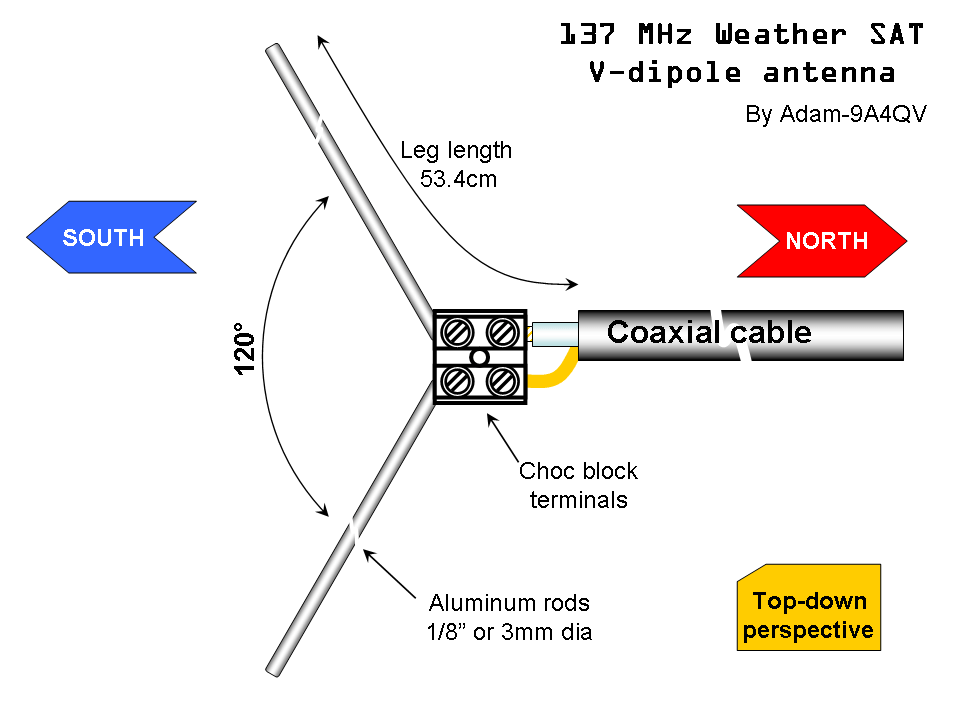
0 Kommentare